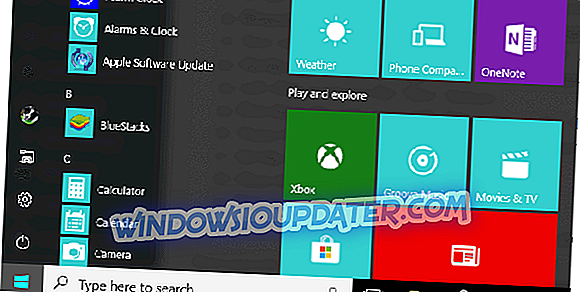कई विंडोज 10, विंडोज 8.1 उपयोगकर्ताओं ने Google Chrome पर विशिष्ट वेबसाइटों तक पहुंचने की कोशिश करते समय त्रुटि कोड इर_ssl_protocol_error पर ठोकर खाई है। इस समस्या को बहुत आसानी से नीचे सूचीबद्ध चरणों को लागू करके हल किया जा सकता है, विशेष रूप से "ir_ssl_protocol_error" त्रुटि कोड को ठीक करने के लिए संकलित।

इसके अलावा, पेज को रिफ्रेश करने की कोशिश करने से लगता है कि शॉर्ट टर्म में मदद मिलेगी (क्योंकि आखिरकार यह आपकी वेबसाइट को बढ़ा-चढ़ाकर पेश करेगा), हम देखेंगे कि त्रुटि कोड "ir_ssl_protocol-error" को ठीक करने के लिए आपको Google Chrome के किस संस्करण को अपडेट करना होगा? हमेशा के लिये।
मैं Windows 10, 8.1 में इरेज़__एसटीएल_प्रोटोकॉल_रोर को कैसे ठीक कर सकता हूं?
- अपने Chrome ब्राउज़र को अपडेट करें
- Chrome QUIC प्रोटोकॉल अक्षम करें
- Chrome एक्सटेंशन अक्षम करें
- स्पष्ट एसएसएल राज्य
1. अपने क्रोम ब्राउज़र को अपडेट करें
- Google Chrome वेबसाइट तक पहुँचने के लिए नीचे दिए गए लिंक पर बायाँ-क्लिक करें या टैप करें और वहाँ से Chrome का नवीनतम संस्करण डाउनलोड करें।
नोट : Google Chrome का संस्करण जिसे आपको डाउनलोड करने की आवश्यकता है, 5.0.342.9 है या नवीनतम जिसे आप वेबसाइट पर पा सकते हैं
- Google Chrome का नवीनतम संस्करण
- Google Chrome एप्लिकेशन का नया संस्करण डाउनलोड करने के बाद अब आपको स्क्रीन पर दिए गए निर्देशों का पालन करके इसे इंस्टॉल करना होगा।
- अब, आपके द्वारा खोली गई सभी Google Chrome विंडो बंद करें।
- अपने विंडोज 8.1 या विंडोज 10 डिवाइस को रिबूट करें।
- ऑपरेटिंग सिस्टम के उठने और चलने के बाद Google Chrome एप्लिकेशन को खोलने का प्रयास करें।
- अब आपके पास त्रुटि कोड "mis_ssl_protocol_error" के साथ काम करने के बिना सब कुछ होना चाहिए।
विभिन्न पीसी त्रुटियों को ठीक करने के लिए त्वरित समाधान
- चरण 1 : इस पीसी स्कैन और मरम्मत उपकरण को डाउनलोड करें
- चरण 2 : विंडोज मुद्दों को खोजने के लिए "स्टार्ट स्कैन" पर क्लिक करें, जो विंडोज 10 में 'इर_एसएसएल_प्रोटोकॉल_रोर' त्रुटि पैदा कर सकता है।
- चरण 3 : सभी मुद्दों को ठीक करने के लिए "स्टार्ट रिपेयर" पर क्लिक करें।
2. Chrome QUIC प्रोटोकॉल को अक्षम करें
कई उपयोगकर्ताओं ने पुष्टि की कि Chrome QUIC प्रोटोकॉल को बंद करने से उन्हें समस्या को ठीक करने में मदद मिलती है। यहाँ चरणों का पालन करें:
- एक नए ब्राउज़र टैब में निम्नलिखित कमांड दर्ज करें: क्रोम: // झंडे / # सक्षम-क्विक
- अब, सुविधा को अक्षम करने के लिए ड्रॉप-डाउन मेनू का उपयोग करें, जैसा कि नीचे स्क्रीनशॉट में दिखाया गया है

3. क्रोम एक्सटेंशन अक्षम करें
दुर्लभ मामलों में, Chrome एक्सटेंशन कष्टप्रद Err_ssl_protocol_error को ट्रिगर कर सकते हैं। अपनी सूची से इस संभावित कारण का पता लगाने के लिए, आगे बढ़ें और अपने सभी ब्राउज़र एक्सटेंशन को अक्षम करें और यदि त्रुटि बनी रहती है तो परीक्षण करें। यदि यह मामला नहीं है, तो इसका मतलब है कि आपका एक ब्राउज़र एक्सटेंशन अपराधी है। दोषपूर्ण एक्सटेंशन की पहचान और स्थापना रद्द करने के लिए एक-एक करके अपने ब्राउज़र एक्सटेंशन सक्षम करें।
4. एसएसएल राज्य को साफ़ करें
अपने ब्राउज़र को ठीक करने के लिए एसएसएल स्टेट क्लीयर करना सबसे तेज़ तरीकों में से एक है। ये निम्नलिखित चरण हैं:
- कंट्रोल पैनल लॉन्च करें> नेटवर्क और इंटरनेट पर जाएं
- नेटवर्क और साझाकरण केंद्र पर नेविगेट करें

- इंटरनेट विकल्प का चयन करें> सामग्री टैब पर जाएँ> SSL साफ़ करें बटन दबाएं

- अपने कंप्यूटर को पुनरारंभ करें> Chrome लॉन्च करें और जांच करें कि समस्या बनी रहती है या नहीं।
वहाँ आप जाते हैं, मुझे पूरा यकीन है कि आपके विंडोज 8.1 या विंडोज 10 डिवाइस से त्रुटि कोड "इर_एसएसएल_प्रोटोकॉल_रोर" से छुटकारा पाना मुश्किल नहीं था। यदि आपके पास इस गाइड के बारे में कोई अन्य प्रश्न हैं, तो आप नीचे दिए गए टिप्पणी अनुभाग में लिखकर हमसे संपर्क कर सकते हैं।
संपादक का नोट: यह पोस्ट मूल रूप से नवंबर 2014 में प्रकाशित किया गया था और तब से ताजगी, और सटीकता के लिए अद्यतन किया गया है।